Как установить Windows 7 на ПК только с портами USB 3.0
Если вы попытаетесь установить Windows 7 на устройство, которое оснащено только портами USB 3.0, вы можете столкнуться с такими проблемами, как неработающие USB-клавиатура и мышь в программе установки. Пока ваша клавиатура и мышь работают в BIOS, они перестают отвечать после запуска программы установки Windows 7. Это не большая проблема, если у вас есть возможность отключить USB 3.0 в BIOS и переключить его в устаревший режим USB 2.0. Но если в вашем BIOS нет такой опции, вот что вы можете сделать, чтобы избежать этой проблемы.
Рекламное объявление
Чтобы решить эту проблему, в первую очередь необходимо загрузить драйверы USB 3.0 для материнской платы устройства. Вот некоторые из самых популярных драйверов для вашей справки:
- Драйверы Intel eXtensible USB 3.0 Host Win 7
- Драйвер Renesas Electronics USB 3.0
- ЧЕРЕЗ VL800 / 801 и 805/806 USB 3.0
Распакуйте загруженные драйверы в папку по вашему выбору. Например, я назвал его «USB3 Fix».
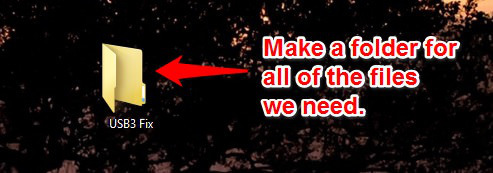 Внутри этой папки создайте 2 отдельные папки: «USB3» и «mount».
Внутри этой папки создайте 2 отдельные папки: «USB3» и «mount».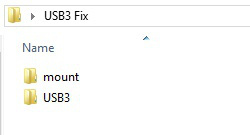
Распакуйте все загруженные вами драйверы в эту подпапку USB3 Fix \ USB3.
Теперь вам нужно обновить установочный диск или загрузочный USB-накопитель. Я рекомендую вам использовать загрузочный USB-накопитель, потому что его очень легко обновить. Следуй этим шагам:
- Скопируйте следующие файлы с USB-накопителя в папку USB 3.0 Fix:
boot.wim
install.wim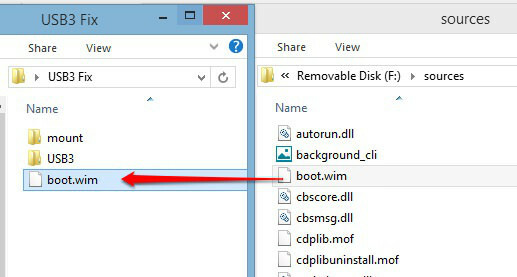
- Откройте повышенная командная строка.
- Перейдите в папку USB3 Fix в командной строке следующим образом:
cd / d "C: \ USB3 Fix"
- Обновите файл boot.wim драйверами USB 3.0, используя следующие команды:
DISM / mount-wim / wimfile: boot.
- Обновите файл install.wim. Обратите внимание, что он может содержать несколько выпусков Windows 7 под разными индексами. Вам необходимо обновить тот, который вы собираетесь установить. Вы найдете соответствующий индекс для обновления, используя следующую команду:
DISM / Get-WimInfo / WimFile: install.wim
Результат будет следующим:

Если вы хотите обновить их все, вам придется повторить описанный ниже процесс для каждого из индексов, которые вы хотите обновить. Чтобы обновить только определенную версию, например Windows 7 Professional выполните следующие команды:
DISM / mount-wim / wimfile: install.wim / index: 3 / mountdir: mount dis / image: mount / add-driver: "usb3" / recurse DISM / unmount-wim / mountdir: mount / commit.
- Скопируйте обновленные файлы WIM из папки USB3 Fix обратно на USB-накопитель, и все готово.
Вот и все. Теперь ваша USB-мышь и клавиатура должны работать должным образом во время установки Windows 7 (через Трэвис Пэйтон).

